当公司希望通过软件补丁和更新来改进和修复产品时,确保所有内容都是最新的更为重要。关于我们的智能手机和计算机上的新漏洞的安全性启示似乎是定期发生的。去年是 Heartbleed,最近出现了 FREAK安全漏洞,每个人都惊慌失措。解决此类问题的唯一方法是使软件保持最新状态,并在发布更新后立即更新应用程序和操作系统-尤其是在确定安全问题之后。软件更新是使您的私人信息保持私密性的关键步骤。
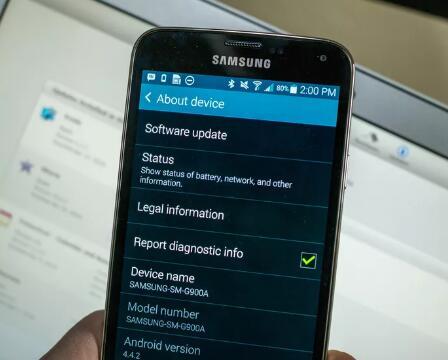
随着我们继续看到由更复杂的软件驱动的主要产品,从各种产品到无线扬声器和电视的更新正在提供。出于本文的目的,我们选择专注于计算机,平板电脑和智能手机,但请记住,家里的其他“连接”设备可能也需要更新。
设备
设备通常是最耗时的设备更新。操作系统,即使是在较小的设备上,也导致下载量增加和安装时间延长。考虑到这一点,我建议根据设备和更新大小,计划花一小时的时间在计算机上,而花30分钟的时间在平板电脑或智能手机上。这不是严格的指导;您花在更新上的时间无疑会有所不同。
Android:将Android设备更新到最新的操作系统确实非常简单。在大多数Android设备上,您可以通过启动“设置”应用并导航至“关于”或“设备信息”来检查软件更新。从那里,点击更新软件或措辞类似的清单。在某些情况下,“软件更新”选项将位于“设置”主部分下。
iOS:要更新iOS设备,请启动“设置”应用,点击“常规”,然后点击“软件更新”。然后,该设备将与Apple的服务器联系,检查是否有可用的更新,如果有,请提示您安装它。
Windows:在Windows上检查软件更新的方法因操作系统版本而异。对于Windows 8用户, 最近可以使用Windows 8.1。Microsoft已发布了一个精妙的指南,以指导您完成升级过程中的所有细微差别。对于Windows的较早版本,您可以访问此Microsoft页面以查看可用的更新。
OS X:可以通过两种不同的方法来检查Mac上的软件更新。OS X的最新版本允许用户通过启动Mac App Store并单击“更新”选项卡来检查升级。另一种方法要求您单击菜单栏中的Apple徽标(最左上角),然后从选项列表中选择“软件更新...”。
在应用更新之前,请确保已备份了重要文件(音乐,图片,文档等),这始终是一个好主意。消除漏洞和漏洞是更新的目标,但事情并非总是按计划进行。因此,有一个备份计划。
应用
更新您的应用程序确实有助于消除任何潜在的漏洞,但是它使您能够利用自己喜欢的应用程序中的最新功能。幸运的是,大多数设备制造商都允许用户将应用程序设置为在后台自动更新,从而使应用程序更新过程轻松自如。
Android:大多数Android用户使用Google Play商店更新已安装的应用。要更新您的应用,请启动Play商店,点击菜单图标,然后从列表中选择我的应用。在这里,您会找到已安装的应用程序列表,其中包含可用的更新,或者如果您已经启用了自动更新功能(默认情况下通常已启用),则该列表将显示最近更新的应用程序。
要启用自动更新,请点击设置图标(在我的应用列表下方),然后点击自动更新选项。您可以选择在所有网络上自动更新,仅选择Wi-Fi,或者完全不选择。
iOS:从iOS 7开始,Apple为用户提供了自动更新应用程序的选项。与Android一样,该功能通常是默认启用的。但是,如果您要手动检查更新,请启动App Store并点击“更新”选项卡。再次,类似于Android,您将找到具有待更新的应用程序列表,或者代表您最近更新的应用程序列表。
要切换自动更新的当前状态,请启动“设置”应用程序,进入App Store并关闭自动下载。
Windows:由于用户可以在专用商店之外安装应用程序,因此与在移动设备上相比,在计算机上更新应用程序要复杂一些。当然,微软提供了自己的商店,但并不是每个人都使用它。
检查在适当商店之外安装的应用程序的应用程序更新的最佳方法是启动相应的应用程序,并手动强制其检查更新。
对于直接从Microsoft商店购买的那些应用程序,请启动商店并导航到“更新”部分。您还可以按照Microsoft的本指南启用自动更新 。
OS X:与Windows计算机一样,更新在官方Mac App Store外部安装的应用程序可能会有些棘手。我建议启动一个应用程序并强制其检查更新,或者访问开发人员的网站并将当前版本号与计算机上已安装的版本号进行比较。
通过App Store更新应用程序可以减少此过程的繁琐过程,因为它可以为您完成所有艰苦的工作。要在Mac上检查应用程序更新,需要启动Mac App Store并单击“更新”选项卡。几秒钟后,您将收到所有待处理的更新(如果有的话)。与Windows一样,您可以在Mac上启用自动更新。启动系统偏好设置,单击App Store并根据自己的喜好调整设置。
就个人而言,我回避自动应用程序更新。有时在更新中无意中引入了问题,导致应用程序无法使用。但话又说回来,我是一天要多次检查应用更新的用户类型。
您有任何更新的最佳做法吗?您是每周还是每月预留一次时间来验证所有内容是否为最新状态,还是只是等待设备提示您?请务必在下面分享。
